Ako zastaviť počítač v režime spánku - Windows 11/10
Ak chcete vedieť, ako zastaviť alebo zabrániť prechodu počítača so systémom Windows 11/10 do režimu spánku(Sleep) , dlhodobého spánku(Hibernate) alebo pohotovostného(Standby) režimu, môžete použiť jeden z týchto nástrojov. V tomto príspevku budeme hovoriť o Mouse Jiggler a Sleep(Sleep Preventer) Preventer .
Zastavte(Stop) počítač v režime spánku s myšou Jiggler(Mouse Jiggler)

Mouse Jiggler je ďalší takýto nástroj, ktorý oklame váš počítač, že ste stále nablízku, odosielaním „falošných alebo virtuálnych“ vstupov myši, čím bráni vášmu počítaču so systémom Windows prejsť do režimu spánku.
Nepretržite hýbe ukazovateľom myši, aby zabránil aktivácii šetriča obrazovky, spánku alebo akejkoľvek podobnej činnosti, ktorú môže spustiť nečinnosť počítača.
Začiarknutím políčka „Povoliť kývanie“ spustíte pohyb myši; zrušením začiarknutia zastavíte. Začiarkavacie políčko ' Zen chvenie' umožňuje režim, v ktorom sa ukazovateľ kýva 'virtuálne' – systém sa domnieva, že sa pohybuje, ale v skutočnosti sa ukazovateľ nepohybuje.
Môžete si ho stiahnuť na GitHub .
Zabráňte(Prevent) prepnutiu počítača do režimu spánku(Sleep) , dlhodobého spánku(Hibernate) a pohotovostného(Standby) režimu
Sleep Preventer je ďalšou prenosnou aplikáciou, ktorá bráni počítaču stmaviť obrazovku alebo prejsť do pohotovostného režimu, režimu spánku alebo režimu hibernácie.
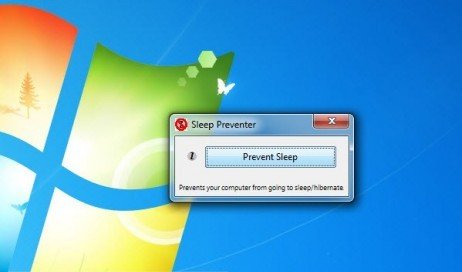
Ak chcete použiť tento bezplatný softvér:
- Stiahnite(Download) si aplikáciu a extrahujte jej obsah pomocou bezplatného programu 7-Zip .
- Spustite aplikáciu. Je to prenosná aplikácia.
- Kliknutím na tlačidlo „Prevent Sleep“ aktivujte pomôcku. Zmení sa na Zabránenie spánku(Sleep) .
- Po aktivácii sa softvér minimalizuje( minimize) na systémovej lište a je možné k nemu v prípade potreby pristupovať.
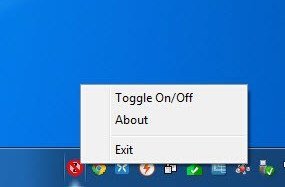
Ak chcete aplikáciu ukončiť, jednoducho kliknite pravým tlačidlom myši na ikonu a vyberte možnosť Ukončiť.
Sleep Preventer si môžete stiahnuť tu(here) . Sleep Preventer je veľmi jednoduchá a efektívna aplikácia pre Windows 11/10/8/7 .
Teraz si prečítajte(Now read) : Ako zabrániť neočakávanému prebudeniu počítača z režimu spánku .
Related posts
Ako vypnúť, reštartovať, spať, hibernovať, uzamknúť Windows 11/10
Počítač so systémom Windows neprejde do režimu spánku; Režim spánku nefunguje v systéme Windows 11/10
Ako nabíjať telefón v režime spánku so zatvoreným krytom prenosného počítača
Windows 11/10 prejde do režimu spánku automaticky náhodne
Ako zmeniť nastavenia režimu spánku v systéme Windows 11/10
Inteligentnejší spánok – najlepšie zariadenia na zlepšenie spánku
Prebuďte počítač z pohotovostného režimu alebo z hibernácie pomocou funkcie WakeUp
Povoľte alebo zakážte funkciu spánku karty v prehliadači Firefox
Mám na noc spať, hibernovať alebo vypínať počítač so systémom Windows?
Vyberte, čo spôsobí zatvorenie veka notebooku: Vypnutie, Hibernácia, Spánok
Počítač so systémom Windows sa náhodne zapína sám
6 tipov a trikov pre nastavenia spánku systému Windows 10
Oprava režimu spánku systému Windows 10 nefunguje
Po prebudení počítača z režimu spánku zostane obrazovka čierna
Ako povoliť alebo zakázať povoliť časovače budenia v systéme Windows 11/10
Zabráňte prechodu pevného disku do režimu spánku v systéme Windows 11/10
Ako opraviť režim spánku v systéme Windows 11, ktorý nefunguje
Ako opraviť počítač so systémom Windows 10, ktorý nespí
5 najlepších aplikácií na sledovanie spánku pre Apple Watch
Windows 11/10 umožňuje namiesto uzamknutia obrazovky režim spánku
